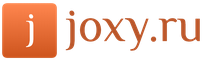Когда visa будет поддерживать apple pay сбербанк. Какое количество пластиковых карт можно добавить в Apple Pay? Что необходимо для подключения сервиса
Теперь не обязательно носить с собой кучу карт в кошельке - все ваши карты можно хранить в смартфоне и оплачивать покупки одним касанием.
Apple Pay - это удобный, безопасный и конфиденциальный способ оплаты покупок, доступный пользователям устройств с операционной системой iOS и macOS (iPhone, iPad, Apple Watch, Mac).
Безопасность и конфиденциальность лежат в основе Apple Pay. Когда вы добавляете кредитную или дебетовую карту в Apple Pay, сам номер карты не хранится ни на устройстве, ни на серверах Apple.
Apple Pay позволяет очень просто совершать покупки в магазинах, приложениях и на вебсайтах одним касанием пальца к Touch ID на вашем устройстве.

Как подключить Apple Pay Сбербанк
- Разумеется, у вас должен быть одно из устройств Apple (iPhone SE, iPhone 6 и более новые модели, а также Apple Watch.)
- На устройстве должен быть подключен Touch ID и выполнен вход в iCloud
- У вас должна быть карта или Masterсard Сбербанка
- Зайдите в и активируйте функцию Apple Pay
Видеоинструкция подключения через Сбербанк Онлайн
Обратите внимание: чтобы настроить Apple Pay, вам потребуется подключение к интернету.
Для подключения Apple Pay необходимо добавить карту Сбербанка в приложение Wallet на вашем устройстве:
Как подключить Apple Pay Cбербанк на iPhone
- Откройте приложение Сбербанк Онлайн.
- Перейдите на страницу карты, нажмите на кнопку «Подключить Apple Pay» или «Подключить на iPhone».
- Следуя инструкциям, добавьте карту в приложение Wallet на ваш iPhone. Вам не потребуется сканировать банковскую карту и вводить коды из СМС и личные данные.
- После подключения статус карты на главной странице приложения Сбербанк Онлайн изменится.
- Убедитесь, что к вашей карте подключен
- Откройте приложение Wallet.
- Коснитесь значка «плюс» в правом верхнем углу.
- Чтобы добавить кредитную или дебетовую карту, связанную с вашей учётной записью iTunes, введите код безопасности этой карты. Или выберите «Добавить другую карту» и с помощью камеры введите данные карты.
Оплачивать покупки с помощью Apple Pay можно везде, где предусмотрена бесконтактная оплата картами Сбербанка, а также в мобильных приложениях и в интернете - там, где есть кнопка «Купить с Apple Pay» или Apple Pay в списке доступных способов оплаты.
В отличие от технологии для работы Apple Pay не требуется подключение к интернету для оплаты. Потому что ваш смартфон взаимодействует с терминалом через технологию NFC. Пользование услугой предоставляется бесплатно.
Где можно оплачивать через Apple Pay?
С помощью Apple Pay можно оплачивать в тех же местах, где поддерживаются оплата бесконтактной картой Сбербанка, а также в мобильных приложениях и в интернете - там, где есть кнопка «Купить с Apple Pay».
Как оплачивать с помощью Apple Pay
Для того, чтобы оплатить покупку в магазине поднесите ваш смартфон iPhone к терминалу с приложенным пальцем к Touch ID. После того, как телефон распознает ваш отпечаток пальца - оплата будет проведена. Терминал сообщит об успешной оплате.
Какие лимиты при оплате Apple Pay
Покупки до 1000 рублей оплачиваются простым прикладыванием устройства к терминалу. Если же сумма покупки превышает сумму в 1000 рублей - то потребуется подтвердить совершение платежа вводом PIN-кода в терминале.
Важно! Не позволяйте никому, включая членов вашей семьи, регистрировать свои отпечатки пальцев в привязке к вашему устройству с Apple Pay.
Платежный сервис Apple Pay появился в России в 2016 году. Самой первой финансовой организацией, получившей права на его использование, стал «Сбербанк». На сегодняшний день с сервисом сотрудничают уже многие банки нашей страны, но Сбер по-прежнему остается лидером по числу клиентов. Поэтому вопрос о том, как подключить Apple Pay «Сбербанк» на iPhone, не теряет актуальности по сей день. Попробуем разобраться в нем как можно подробнее.
С какими устройствами совместима система
Платежная система Эпл Пэй может работать исключительно под управлением операционной системы iOS. Но это не значит, что ее можно установить на айфон любой модели. Подойдут только относительно свежие версии гаджетов, а именно:
- iPhone – SE, 6 Plus, 6, 6S Plus, 6S, 7, 7 Plus, 8, 8 Plus, X;
- iPad – mini3, mini4, Air2, Pro, а также гаджеты 5 поколения;
- Apple Watch – 1 поколения, Series 1, 2 и 3;
- MacBook Pro;
- компьютеры системы Mac от 2012 года и более поздних моделей.
Ранее система работала и на айфонах пятого поколения, при условии, что у них имелось соединение с Apple Watch. На сегодняшний день на сайте «Сбербанка» информация об этом удалена, из чего можно сделать вывод, что данные устройства перестали поддерживаться.
Важно! На компьютерах Mac система будет работать только в сочетании с айфоном, версия которого подходит для применения Эппл Пэй.
Какие карты «Сбербанка» поддерживают Apple Pay
Подключить платежный сервис могут держатели карт «Сбербанка», относящихся к системам Visa и MasterCard. В рамках этих категорий тип карты может быть любым:
- кредитная;
- дебетовая;
- именная;
- моментальной выдачи;
- стандартная, золотая или платиновая;
- бесконтактная;
- молодежная;
- подключенная к бонусной программе Аэрофлота и т. д.
Всего к «яблочной» платежной системе можно прикрепить до восьми пластиковых карт. При этом не обязательно это должны быть карточки одного банка. Вы можете собрать в приложении все свои кредитки и дебетовый пластик от разных финансовых организаций, а при оплате просто выбирать нужную карту.
Важно! «Сбербанк» периодически обновляет перечень карт, которые поддерживает платежный сервис. Поэтому перед подключением Эппл Пэй рекомендуем проверить, входит ли ваша карточка в этот список, с помощью официального сайта банка.
Что необходимо для подключения сервиса
Для того чтобы подключить Эппл Пэй, необходимо соблюсти следующие условия:
- иметь в наличии гаджет подходящей модели;
- установить на гаджет распознаватель отпечатков Touch ID;
- зарегистрироваться в iColud и войти в учетную запись;
- установить приложение Wallet и добавить в него банковскую карту.
После всех этих действий можно пользоваться Эпл Пей «Сбербанк». Добавить банковскую карту в платежное приложение можно двумя способами – вручную или с помощью мобильного приложения «Сбербанка». Рассмотрим подробнее оба варианта.
Как добавить карту вручную
Подключение платежного сервиса от Эпл начинается с добавления банковской карты в приложение Wallet . Обязательное условие от «Сбербанка» при таком способе привязки – к вашей карточке, которую планируется добавить в Pay должен быть подключен сервис Мобильный банк. В противном случае вы не сможете получить код подтверждения операции от банка.
Важно! Перед началом привязки убедитесь, что на вашем айфоне включен TouchID и совершен вход в iCould.
Для добавления карточки зайдите в Wallet и нажмите кнопку +, а затем:


Если вы все сделали правильно, на экране айфона появится надпись «Карта активирована».
Важно! На iPad и часах от Apple привязка происходит аналогичным образом.
Как подключить Эпл Пей «Сбербанк» через приложение
Если у вас на гаджете установлено мобильное приложение от «Сбербанка», можно осуществить привязку нужной карты к Wallet с его помощью. Для этого, опять же, потребуется установка распознавателя отпечатков и вход в iCould. Затем нужно будет открыть Сберовское приложение и выполнить следующие действия:


После этого на гаджете откроется приложение Wallet. В нем вам будет предложено выбрать устройство, к которому вы хотите привязать карту. Это может быть айфон либо эппловские часы – кликните на нужный пункт. Далее необходимо будет ввести реквизиты карточки:
- имя и фамилию владельца;
- номер карты.
Важно! Обычно поля с реквизитами уже заполнены автоматически из данных, переданных мобильным приложением «Сбербанка». Вам останется только сверить их с оригиналом, чтобы избежать ошибок при дальнейших операциях.
После этого останется только принять условия пользовательского соглашения, и карта подключена. Всплывающее сообщение от Wallet оповестит вас о том, что операция проведена успешно.
Как пользоваться платежным сервисом
Расплачиваться через Apple Pay можно в любых торговых точках и заведениях, где установлены сберовские терминалы бесконтактной оплаты. При этом подключение вашего айфона к интернету в момент оплаты не требуется. Гаджет взаимодействует с терминалом не через всемирную сеть, а по особым технологиям.
Для оплаты выставленного вам счета:
- приложите палец к сканеру отпечатков;
- поднесите айфон к терминалу;
- дождитесь сигнала терминала о завершении операции.
Важно! Если сумма чека превышает 1000 рублей, продавец магазина может попросить вас дополнительно ввести на терминале пин-код.
Оплата с помощью iPad происходит сходным образом. А вот с Apple Watch алгоритм действий будет немного иным:
- введите на часах свой пароль;
- нажмите дважды на кнопку сбоку корпуса;
- выберите карточку Сбера;
- поднесите часы к терминалу так, чтобы они были повернуты к нему дисплеем;
- дождитесь сигнала терминала о проведении оплаты.
Важно! Помните, что сервис Эппл Пэй предоставляется бесплатно, и никаких комиссий за его использование торговая точка взимать не может. Всегда сверяйте сумму, списанную с карты, с суммой покупки – они должны быть одинаковыми.
Оплата покупок в интернете через Эппл Пэй
Платежная система от Apple позволяет оплачивать покупки не только в оффлайне, но и в различных мобильных приложениях и интернете. Главное, чтобы у продавца в перечне доступных покупателю способов оплаты был значок Apple Pay. Для оплаты заказа с айфона или айпада, нажмите на этот значок, а затем приложите палец к сканеру отпечатков. Через пару секунд вы увидите сообщение о совершении платежа.
Оплата через Apple Watch будет происходить сходным образом. Только вместо прикосновения к Touch ID вам нужно будет дважды нажать на боковую кнопку на корпусе часов. После этого на экране появится надпись «Готово» и зеленый значок, сигнализирующие о том, что ваш платеж принят.
Apple Pay - удобный мобильный сервис, подключение которого вызывает у современных пользователей немало вопросов. Но если правильно подойти к решению задачи, никаких проблем не будет. Как подключить Apple Pay? Сбербанк предлагает всем своим клиентам, работающим с "яблочными" устройствами, подобную услугу. Изученные нами инструкции способствуют реализации задумки. В действительности все намного проще, чем кажется изначально, а потому перейдем непосредственно к инструкции.
Предварительная подготовка
Как подключить Apple Pay? Сбербанк один из первых в России предложил подобную опцию. Именно на примере этой финансовой организации мы и рассмотрим процесс.
Перед подключением необходимо подготовиться. Нужно:
- включить сканер Touch ID (если его нет, "Эппл Пей" работать не будет);
- зарегистрироваться в iCloud и активировать облачный сервис;
- обзавестись картой MasterCard от Сбербанка;
- добавить пластик в Wallet на устройстве.
Пожалуй, это все. Теперь постараемся понять, от Сбербанка. Все зависит от того, с каким девайсом мы имеем дело.
Айфон
Начнем с самого простого и распространенного - с "яблочного" смартфона. iPhone используется на практике очень часто. С этими девайсами работают многие современные люди.
Как подключить Apple Pay от Сбербанка? Для этого потребуется:
- Зарегистрироваться в Sberbank Online. Временные данные для входа в сервис можно взять в банкомате ("Прочие услуги"-"Сбербанк Онлайн"-"Разовый логин и пароль"). Здесь же предлагается зарегистрироваться.
- Зайти в систему.
- Нажать на изображение своего пластика - того, к которому подключается Apple Pay.
- Кликнуть по строчке "Подключить к iPhone".
- Следовать инструкциям на экране. Обычно требуется добавить карту в "Эппл Пей", путем нажатия на соответствующий пункт меню. Указываются фамилия и имя гражданина и принимаются условия соглашения.
Готово! Если все сделано правильно, на экране появится сообщение об успешном добавлении карты в Apple Pay. "Сбербанк Онлайн" необходимо открывать прямо на телефоне. Иначе воплотить задумку в жизнь будет крайне проблематично. Именно такой вариант используется чаще всего. Настройка Apple Pay через Wallet не так популярна. Поэтому о ней говорить не будем.

Apple Watch
Лучше рассмотрим возможные варианты с другими устройствами от "Эппл". Сегодня все чаще и чаще пользуются девайсами типа "Эппл Вотч". На них тоже есть Apple Pay. Сбербанк предлагает активацию опции даже на подобных часах.
Можно либо воспользоваться ранее предложенной инструкцией, либо пойти другим путем. Если точнее, то придется:
- Открыть на iPhone приложение
- Кликнуть по "Wallet и Эппл Пей".
- Нажать на "Добавить...".
- Указать тип карты.
- Ввести запрашиваемые данные.
Вот и все. Как только проделанные действия окажутся позади, Apple Pay будет подключен к "Эппл Вотч".
iPad и сервис
Как подключить Apple Pay (Сбербанк Visa)? Делается это точно так же, как мы уже говорили. На iPad тоже работает изучаемый сервис.
К сожалению, подключить его через "Сбербанк Онлайн" не получится. Придется действовать иначе. Как именно?
Как подключить Apple Pay Сбербанка на iPad? Руководство следующего типа решит задачу:
- Зайти в настройки девайса.
- Кликнуть по "Wallet и Apple Pay".
- Нажать на "Добавить карту".
- Ввести реквизиты пластика.
- Осуществить подтверждение операции.
После проделанных действий Apple Pay будет активирован на iPad. Процедура отнимет всего несколько минут. Главное, следовать указаниям на экране девайса. Они предельно простые и понятные.

Использование
Мы выяснили, как подключить Apple Pay Сбербанка на iPhone. А каким образом теперь использовать данное приложение?
Действуют обычно так:
- Поднести телефон к платежному терминалу.
- Приложить палец к сканеру отпечатков.
- Дождаться специального звукового сигнала. Вместе с ним появится легкая вибрация. Она означает успешную обработку запроса.
- Убрать телефон.
Благодаря данной статье, вы теперь знаете, как подключить Apple Pay от Сбербанка на тот или иной "яблочный" девайс. Инструкции работают 100%.
Apple Pay в Сбербанке – это новая платежная система от известного производителя айфонов. Теперь владельцы карт Mastercard Sberbank могут заплатить за товары и услуги в магазинах, приложив телефон к терминалу, а также оплатить онлайн покупки одним нажатием кнопки на своем мобильном устройстве. Для проведения операции оплаты не нужно вставлять или подносить карту к терминалу, вводить реквизиты на сайте продавца. Использовать физический носитель (пластик) и его данные не требуется.
Содержимое страницы
Технологию Apple Pay изобрела и запустила компания Apple. Первенство по тестированию новой технологии в России принадлежит Сбербанку. Он первым реализовал привязку карт к системе и запустил оплату новым способом с 4 октября 2016 года.
ВАЖНО: привязать к Эппл Пэй можно любую карточку Сбербанка Mastercard. Ранее анонсировалось, что в декабре 2016 года такая функция будет запускаться и для владельцев Виза (Visa), но до сих пор эта функция не реализована.
Для чего нужен сервис Apple Pay
Новая технология бесконтактной оплаты создана для удобства и быстроты оплаты покупок как в интернете, так и в обычных супермаркетах. Преимуществами использования новинки можно назвать:
- Избавление от необходимости носить с собой пачку пластиковых карт. Новая система позволяет использовать их через телефон, привязав банковские карты к Эппл Пэй.
- Телефон всегда под рукой, чаще всего лежит в кармане. При покупке не нужно доставать кошелек из сумки и вытаскивать оттуда пластик, затем вводить пин-код. Это занимает некоторое время. С новой технологией покупателю достаточно поднести телефон к терминалу, приложить палец и операция будет совершена в считанные секунды.
ВАЖНО: если сумма покупки выше 1000 рублей, иногда требуется ввести .
- При оплате покупок через интернет не нужно вводить данные карты, нужно нажать кнопку Touch ID.
- Обеспечивается дополнительная безопасность, так как при таком способе оплаты контакт с пластиком отсутствует, что снижает риск кражи ее данных для мошеннических действий и снижает риск технических проблем (размагничивание, повреждение, отсутствие в нужный момент при себе).
- Оплату можете совершить только вы, так как к кнопке Touch ID привязан ваш отпечаток пальцев. В целях безопасности не рекомендуется регистрировать на нее отпечатки пальцев других людей, в том числе даже самых близких родственников.
Что нужно, чтобы пользоваться Apple Pay

После получения нового пластика придется заплатить за годовое обслуживание, что нецелесообразно, если у вас уже есть в наличии другая карта и вам просто хочется протестировать новую технологию. В таком случае, оформите карту мгновенной выдачи Mastercard Momentum от Сбербанка. Она выдается за 10 минут и бесплатная. Получить такую легко и быстро только в теории. На практике клиенты сталкиваются с ситуацией, когда сотрудники Сбербанка упорно не хотят оформлять подобные бесплатные карточки, прибегая к разным уловкам. Вам могут сообщить, что они не выдаются, не выпускаются и не обслуживаются. Это неправда. Сотрудники пугают, что бесплатный пластик небезопасен, подвержен мошенническим атакам, и настаивают на оформлении платной карты. Отказ оформить бесплатный пластик сотрудники могут мотивировать тем, что у вас уже оформлена карта Сбера. Вы можете уступить и согласиться с сотрудником или устроить скандал, настаивая на своем, так как имеете полное право оформить бесплатную карту мгновенной выдачи. В разных отделениях схема поведения сотрудников разная, поэтому будьте готовы к «сюрпризам». Служба поддержки и помощи по телефону горячей линии также не стремится поддержать клиентов банка, медленно и неохотно решает данный вопрос.
Из минусов новой системы пользователи отмечают недостаточную распространенность платежных терминалов, которые поддерживают бесконтактную технологию (хотя жители Москвы довольны повсеместным их распространением, даже в небольших магазинах и киосках). И беспокоятся за безопасность, хотя и напрасно. Данные вашей карты при подключении не сохраняются ни в одном из приложений в вашем телефоне и не передаются в устройства оплаты.
Теперь за товары и услуги можно расплачиваться не только реальными деньгами и банковской картой, но и смартфоном, используя для этого специальные платежные сервисы. Одним из таких сервисов является Apple Pay Visa Сбербанк. Это современный, очень удобный, стопроцентно безопасный способ оплачивать самые разные товары и услуги, как в обычных магазинах, так и в интернете.
Из самого названия сервиса несложно догадаться, что пользовать им могут обладатели современных гаджетов от компании «Apple», причем не только смартфонов. Правда, далеко не все устройства поддерживают данную функцию, а только самые последние модели. Также обладатель гаджета должен быть клиентом Сбербанка и держателем карты Visa.
Что такое Apple Pay
Он представляет собой специальный сервис, с помощью которого можно совершать оплату с банковской карты, не используя ее саму. Это абсолютно безопасно, потому что номер карты не хранится в памяти телефона и серверах Apple, поэтому невозможно ничего взломать и украсть. Об этом можно не беспокоится. Разработчики приложили максимум усилий, чтобы повысить безопасность. Просто нужно поднести смартфон к терминалу, чтобы осуществить оплату. Что касается оплаты товаров и услуг по Интернету, нужно нажать на Touch ID. Это существенно ускоряет процесс оплаты и в режиме онлайн, потому что не нужно вводить данные карты.
Это удобно для тех, у кого много пластиковых банковских карт, кому неудобно их все с собой носить, тем, кто забыл карту дома и т. д. Если оплачивать товары и услуги в интернете, также данный сервис позволяет существенно ускорить это, потому что ни номера, ни другие данные банковской карты вводить не нужно. Все гарантированно безопасно. Кроме того, дополнительную безопасность гарантирует то, что подключение карт осуществляется на сайте самого банка в сервисе «Сбербанк Онлайн».
Как подключить Apple Pay к карте Сбербанка
Сначала нужно убедиться, что устройство точно поддерживает этот сервис. В первую очередь необходимо быть обладателем гаджета от «яблочной корпорации». Если модель смартфона находится в списке тех, что поддерживают сервис, можно подключить его. Для этого нужно включить Touch ID, а также войти в iCloud, взять свою банковскую карту, чтобы ввести ее данные.
Нужно сначала зайти в онлайн сервис самого Сбербанка, перейти на страницу самой карты, которую планируется подключить, выбрать «Подключить Apple Pay», и нажать на эту кнопку. Далее карта добавляется в специальную программу Wallet, которая по умолчанию есть в гаджете. Для этого, следуя четко инструкциям, нужно будет ввести данные своей банковской карты.
Как установить Apple Pay на телефоне
Не нужно беспокоиться за безопасность данных и свои денежные средства. Безопасность максимальная. Это гарантируют разработчики. Личные данные водить не требуется, также как и ждать СМС с кодами. Не нужно сканировать саму карту и т. д. Необходимо минимум информации и четкое следование инструкциям. Статус банковской карты в сервисе «Сбербанк Онлайн» изменится, после того, как будет подключена данная система. Можно в смартфоне подключить карточку иным путем, начав сразу с приложения Wallet. Нужно его запустить и нажать на знак плюса в углу справа наверху и добавить карту, следуя инструкции.
Если использовать умные часы Smart Watch и подключать сервис и карту там, также сначала нужно будет «Сбербанк Онлайн» запустить на Айфоне, перейти на страницу самой карты и в меню кнопку «Подключить на Apple Watch» нажать. Опять, нужно будет по инструкции, чтобы добавить карту. Это не займет много времени и не нужно будет вводить слишком много информации. Сразу после подключения карточки, ее статус также изменится в онлайн сервисе Сбербанка.
Если устанавливать платежный сервис на планшете, нужно запустить «Wallet и Apple Pay». Далее нажимается кнопка «Добавить кредитную или дебетовую карту». По инструкции, добавляется новая карточка, после чего ее статус также изменится в приложении самого Сбербанка.
Несмотря на кажущуюся сложность, все очень просто, отнимает минимум времени и стопроцентно безопасное. Для начала можно подключить карту с небольшим количеством денежных средств на балансе, чтобы минимизировать риски и убедиться в том, что все точно безопасно.
В России появилась новая платежная система Android Pay. Читайте наш обзор!
Как платить Apple Pay
- Если расплачиваться Apple Pay с Айфона, нужно будет поднести его к терминалу, удерживая палец на Touch ID. Должна появиться надпись «Готово» на экране гаджета, сам телефон завибрирует и издаст короткий звуковой сигнал, оповещающий о том, что платеж успешно прошел.
- При использовании Apple Watch, на умных часах нужно два раза нажать на кнопку, которая расположена сбоку. Затем сами часы подносятся к терминалу и повернуть к нему дисплеем. Звуковой сигнал будет говорить о том, что платеж успешно выполнен.
Читайте также: Как получить ИНН физическому лицу через интернет и Госуслуги.
Бонусы Спасибо от Сбербанка: как потратить накопленные баллы узнайте у нас.
Как получить ипотеку без первоначального взноса, требования к заемщику: http://money-budget.ru/borrow/credits/ipoteka-bez-pervonachalnogo-vznosa.html
Какие устройства поддерживают Apple Pay
Так как эти платежные системы были разработаны и стали доступны относительно недавно, далеко не вся продукция Apple поддерживает их. Поэтому, прежде чем пытаться зарегистрировать карту в сервисе, лучше проверить, поддерживает ли гаджет все это, сможет ли он работать с этой программой.
С помощью смартфонов данным сервисом можно расплачиваться в магазинах, в программах, а также в интернете. Давайте узнаем, на каких устройствах работает Apple Pay.
Какие телефоны (айфоны) поддерживают Apple Pay:
- iPhone 7
- iPhone 7 Plus
- iPhone 6s
- iPhone 6s Plus
- iPhone 6
- iPhone 6 Plus
- iPhone SE
С помощью планшетов данным сервисом можно расплачиваться в программах, а также в интернете.
Сервис поддерживают следующие модели планшетов:
- iPad Pro (12,9 дюйма)
- iPad Pro (9,7 дюйма)
- iPad Air 2
- iPad mini 4
- iPad mini 3
С помощью умных часов данным сервисом можно расплачиваться в программах.
Сервис поддерживают следующие модели умных часов:
- Apple Watch Series 2
- Apple Watch Series 1
- Apple Watch (1-го поколения)
С помощью компьютеров Mac этот сервис позволяет совершать оплату покупок в интернете.
Сервис поддерживают следующие модели компьютеров:
- MacBook Pro обязательно с датчиком Touch ID
- Компьютер Mac модели 2012 г. или поздней модели обязательно в сочетании со смартфоном iPhone, который в свою очередь поддерживает Apple Pay или умные часы Apple Watch.
Смотрите видео, как настроить и пользоваться Apple Pay Виза Сбербанк:
Воспользуйтесь нашим бесплатным сервисом подбора наиболее выгодных кредитных предложений:
money-budget.ru
Как Apple Pay работает с Visa в России
Первого ноября 2016 года приложение для бесконтактной оплаты Apple Pay наконец пришло и в нашу страну. Владельцы iPhone и iPad тут же дружно принялись за его тестирование. Но многих наших соотечественников ждало разочарование – программа работала исключительно с системой MasterCard. Так давайте выясним, работает ли Apple Pay с картами Visa в России?
Visa
Американская транснациональная корпорация Visa считается одной из крупнейших в мире. На начало 2000 года примерно пятьдесят семь процентов всех используемых платёжных карт принадлежали именно ей. Ежегодный денежный оборот по ним выходит около 480 000 000 000 долларов Соединённых Штатов Америки.
От платёжной системы MasterCard Visa отличается тем, что оперирует преимущественно долларами, тогда как первая работает и с долларами, и с евро.
В нашей стране Visa работает с 1988 года, то есть, больше двадцати пяти лет.
- Visa Electron – простейшая, низшего уровня. Отличается минимальным лимитом и такими же гарантиями.
- Visa Virtual card – специально для покупок в интернете. Довольно часто не имеет физического носителя, а владельцу сообщаются лишь её реквизиты.
- Visa Classic – среднего уровня, стандартный набор опций.
- Visa Gold – более высокий уровень, что даёт некоторые преимущества в совершении крупных покупок.
- Visa Platinum – ещё больше привилегий в сравнении с предыдущей.
- Visa Signature – предназначена для самых состоятельных клиентов.
- Visa Infinite – символизирует высший престиж и наибольшую платёжеспособность. Лимит кредита по ней практически неограничен.
Эта информация уже устарела. В настоящее время несколько банков принимают участие в программе.
Когда Apple Pay заработает с Visa?
Многие справедливо интересуются, когда Apple Pay будет работать с Visa?
Известно, что уже с пятнадцатого ноября 2016 года “Тинькофф” и Альфа-банк объявили о возможности поддержки Visa приложением Apple Pay. Позже к ним присоединились и другие банки.
Так что, ответ на вопрос, когда Visa будет поддерживать Apple Pay, звучит так:
На текущий момент перечисленные ниже банки уже работает с Visa в Apple Pay. Надеемся, что их число будет увеличиваться.
Какие банки работают с Visa в Apple Pay?
- Альфа-банк
- МТС банк
- Райффайзенбанк
- ВТБ24
- Открытие
- Сбербанк
- Тинькофф
У последнего в программе принимают участие следующие карты:
- Платинум (кредитная)
- Рандеву (кредитная)
- Tinkoff Black (дебетовая)
- WWF [Всемирный фонд помощи дикой природе] (кредитная/дебетовая)
- Малина (кредитная)
- All Games (кредитная)
Также, в данной программе участвуют и корпоративные карточки.
Как подключить Apple Pay к карточке Visa?
Особенности добавления карты к Apple Pay можно показать на примере Visa Classic.
- Найдите на своём iPhone приложение Wallet;
Если же у вас iPad, тогда сперва «Настройки», а в них – «Apple Pay и Wallet»

Ваше устройство готово к работе с Apple Pay.
Этим способом можно привязать любую карточку этой системы.
Можно ли привязать к Apple Pay карточку Visa Virtual?
Сотрудники компании сообщили, что в каждом случае этот вопрос нужно обсуждать с банком, предоставившим услуги по оформлению данной карты.
Известно, что Яндекс Деньги и Альфа-Банк предоставляют такую услугу.
applepayd.ru
Visa и Apple Pay
 Вы можете быстро привязать свою карту Visa к Apple Pay всего за несколько шагов.
Вы можете быстро привязать свою карту Visa к Apple Pay всего за несколько шагов.  Apple Pay работает везде, где принимаются бесконтактные платежи, а для оплаты достаточно прикоснуться к Touch ID.
Apple Pay работает везде, где принимаются бесконтактные платежи, а для оплаты достаточно прикоснуться к Touch ID.  Система безопасности Visa заменяет данные вашей карты на уникальный набор цифр (токен), поэтому вы можете оплачивать покупки не опасаясь, что данные вашей карты попадут к злоумышленникам.
Система безопасности Visa заменяет данные вашей карты на уникальный набор цифр (токен), поэтому вы можете оплачивать покупки не опасаясь, что данные вашей карты попадут к злоумышленникам.
- Откройте приложение Wallet
- Коснитесь значка «+» в правом верхнем углу
- Откройте приложение Apple Watch на iPhone.
- Чтобы добавить кредитную или дебетовую карту, связанную с вашей учетной записью iTunes, введите код безопасности этой карты. Или выберите «Добавить другую карту» и с помощью камеры введите данные карты.
- Перейдите в Настройки
- Коснитесь «Wallet и Apple Pay» и выберите «Добавить кредитную или дебетовую карту»
- Чтобы добавить кредитную или дебетовую карту, связанную с вашей учетной записью iTunes, введите код безопасности этой карты. Или выберите «Добавить другую карту» и с помощью камеры введите данные карты.
- Для оплаты в магазинах не обязательно выводить iPhone из режима сна или открывать какое-либо приложение. Просто поднесите iPhone к терминалу, приложив палец к Touch ID.
- После оплаты вы увидите на экране надпись «Готово», почувствуете легкую вибрацию и услышите звуковой сигнал. Это означает, что информация о вашем платеже отправлена.
- Дважды нажмите боковую кнопку и поверните Apple Watch дисплеем к терминалу.
- С помощью звукового сигнала Apple Watch предупредят вас о том, что информация о платеже отправлена.